Cartes du Ciel / Sky Charts
Comandi del Menu
Tutti i comandi sono accessibili sia attraverso il menu, sia con i pulsanti video.
È possibile cambiare la posizione di ciascun gruppo di pulsanti e di scegliere quali pulsanti sono disponibili con l'opzione Vista -> Tool bar del menu principale.
È possibile nascondere il menu per guadagnare dello spazio sulla scrivania.
Premere Spazio o Esc per farlo riapparire.
I gruppi dei pulsanti corrispondono alle sezione dei menu.
Barra dei pulsanti File
![]()
PossibilitÓ di richiamare la mappa iniziale dell'ultimo salvataggio delle opzioni.
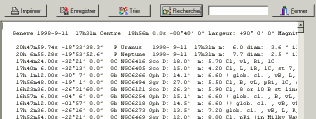
Potete cliccare su una linea della lista mostrata per aprire la finestra d'identificazione dettagliata.
- Immagini di differenti cataloghi.
- Stelle dal catalogo GSC e USNO-A
- Aggiornamento della lista delle comete e degli asteroidi.
Ci si deve collegare ad Internet prima di poterle utilizzare.
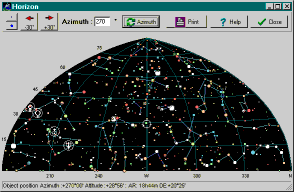
La funzione Tipi di proiezione permette di utilizzare una proiezione azimutale sulla mappa principale.
È ugualmente possibile indicare un titolo e una descrizione della stampa, o di non stampare nessuna legenda.
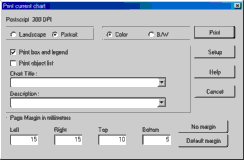
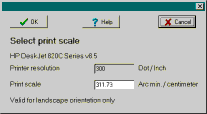
È possibile scegliere se utilizzare il visualizzatore testi interno al programma o quello di predefinito del computer.
Prima di uscire vi viene chiesto se volete registrare le opzioni correnti al fine di ritrovare la medesima carta nella sessione successiva. Se date sempre la medesima risposta, potete selezionare la casella in basso per non doverla più dare. Il menu di Configurazione vi permetterà di riattivare questa domanda.
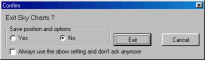
Barra dei pulsanti Modifica
Premendo questo pulsante con il tasto destro del mouse, si pu˛ scegliere se aggiornare continuamente le carte o solo se con questo pulsante.
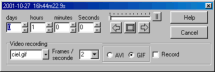
Stabilisce l'intervallo in giorni, ore, minuti secondi e premendo sulle frecce pu˛ far crescere o calare la data. È possibile stabilire se avere un ritardo regolabile con il cursore o di avanzare passo-passo.
La posizione viene fissata in ascensione retta e declinazione se si usano coordinate equatoriali, viene fissata in azimut e altitudine se si usano coordinate altazimutali.
Per seguire gli spostamenti di un oggetto del sistema solare (pianeta, cometa o asteroide) bisogna selezionare l'oggetto da seguire con il pulsante destro del mouse e scegliere l'opzione "Traccia .....".
Per rendere l'animazione più fluida, è importante attivare solamente le opzioni necessarie e utilizzare meno cataloghi possibili oltre ad attivare la cache della memoria
Per registrare l'animazione in un file con formato AVI o GIF è sufficiente indicare il suo nome, la velocità di visualizzazione, il formato desiderato e premere "Registra". State attenti che con il formato AVI il file può divenire molto voluminoso.
Barra dei pulsanti Visualizza
![]()
Le abbreviazioni hanno il seguente significato:
Magnitudini
Var Stella variabile
Dbl Stella doppia
b-v Indice del colore
Gx Galassie
Oc Ammassi aperti
Gc Ammassi globulari
Pl Nebulosa planetaria
Neb Nebulosa brillante
N+C Nebulosa + Ammasso
Star Identificata come stella
Unk Non identificata
Cometa
Asteroide
Pianeta
Barra dei pulsanti Spostamento
![]() Spostamento della mappa nella direzione corrispondente. É ugualmente possibile utilizzare le frecce della tastiera.
Spostamento della mappa nella direzione corrispondente. É ugualmente possibile utilizzare le frecce della tastiera.
Barra dei pulsanti Ricerca
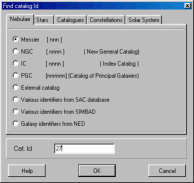
Trova un oggetto con il numero del catalogo Messier, NGC, IC, PGC, GCVS, WDS, Boss GC, GSC, SAO, HD, BD+SD, CD, CPD, HR o un catalogo esterno attivo. Gli altri cataloghi non hanno bisogno di essere attivi ma devono essere installati.
Immetti il numero dell'oggetto del catalogo scelto.
Per il GSC immetti il numero della zona separato da uno spazio.
Per il BD immetti il segno e la zona seguita dal numero della stella (esempio: +36 2844 )
Per una ricerca con il numero di un altro catalogo come UGC, MCG, PK, ... è necessario utilizzare l'opzione SAC per gli oggetti pi¨ luminosi, o le opzioni NED e SIMBAD per una ricerca con Internet di questi cataloghi completi. Vogliate consultare la documentazione specifica con la sintassi dei nomi per queste due ultime ipotesi.
Per le stelle variabili potete utilizzare un nome del GCVS come "Y Cas" o "V1357 Cyg";
un numero della stella variabile sospetta come "NSV 1205"
o ancora un nome della stella variabile extragalattica come "SMC V0220" o "N4486 V0002".
Potete immettere questo nome in maiuscolo o minuscolo, il solo caso dove pu˛ esserci una differenza è "U Her" e "u Her".
Ricerca di pianeti, comete, asteroidi.
La lista delle comete e asteroidi contiene solamente quelli che sono stati selezionati nella selezione cataloghi
Ricerca del nome di una costellazione e del nome di una stella (nome comune, Bayer, Flamsteed).
Per il nome di Bayer, immettere l'abbreviazione della lettera greca e l'abbreviazione della costellazione. (esempio per gamma andromedae: gam and ).
Per il numero di Flamsteed immettere il numero seguito dall'abbreviazione della costellazione.
É ugualmente possibile ricercare un numero della mappa Uranometria 2000.
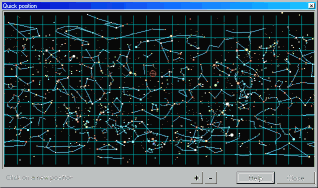
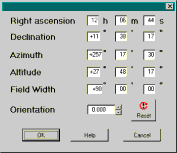
Barra dei pulsanti Configurazione
- Identificazione corta (nella barra di stato) o lunga in una finestra. Il tasto Alt permette di ottenere la funzione inversa.
Quando si è in Identificazione corta, un click sull'etichetta mostra la finestra dettagliata.
Il pulsante "Centra" mette questo oggetto al centro della carta, il pulsante "Vicino" produce una lista con tutti gli oggetti esistenti nelle sue vicinanze.
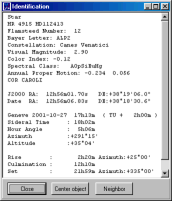
- Scelta dei tipi di caratteri. Utilizza il pulsante sulla destra per modificare il tipo di font.
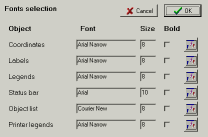
- Scelta della lingua del programma.
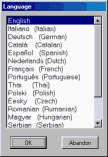
Barra dei pulsanti Linee
Premendo il tasto destro del mouse su questo pulsante, è possibile modificare la dimensione e il numero degli oculari mostrati.
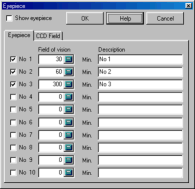
Permette di scegliere l'aspetto del cerchio corrispondente al campo visivo dell'oculare. Possiamo definire fino a dieci differenti oculari. È sufficiente indicare il diametro del campo visivo in minuti d'arco e il nome associato. Per conoscere il campo dei vostri oculari, dividete il campo apparente dell'oculare per l'ingrandimento. Per esempio con un oculare di 20mm di focale e 40° di campo visivo apparente su un telescopio di 2000mm di focale :
Ingrandimento = 2000 / 20 = 100
Campo = 40 / 100 = 0.4° gradi
Campo = 0.4 * 60 = 24 minuti
Si indicherà quindi 24 per questo oculare.
È possibile utilizzare la calcolatrice integrata in questo campo.
Delle opzioni supplementari sono disponibili solo dal menu:
- Orizzonte locale : Disegna l'orizzonte locale definendo i vari punti che lo costituiscono con l'altitudine e il corrispondente azimut in un file.
- Eclittica.
- Un'opzione per unire le posizioni dei pianeti, delle comete e degli asteroidi in varie date con una linea.
- Via Lattea.
- Confini delle carte Uranometria 2000 : Disegna i confini delle carte di questo atlante.
Barra dei pulsanti Immagini
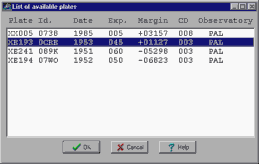
Fate attenzione ai tempi di esposizione e al margine in pixel che aiutano a scegliere l'immagine migliore. Il margine è positivo se la mappa è interamente coperta dalla foto, è negativo se il bordo di un'immagine viene incontrato e quindi l'immagine sarà troncata.
È possibile sovrapporre una fotografia del cielo e la mappa corrispondente. Per aggiuntare la mappa e l'immagine, bisogna identificare un oggetto nella mappa (con un click del tasto sinistro del mouse) quindi indicare la sua posizione sulla foto (premendo Ctrl+il tasto sinistro del mouse). Fatto questo, ripetere l'operazione con un secondo oggetto e la mappa si sovrapporrà alla foto.
Telescopio
Questi comandi, che permettono di controllare un telescopio dal programma, sono disponibili nella barra dei comandi, nel menu Telescopio e con un click destro del mouse.
Menu Telescopio - Scelta dell'interfaccia.
Scegliete il tipo di interfaccia che volete utilizzare tenendo presente che solo le aggiunte opzionali correttamente installate sono affidabili.
I modelli attualmente supportati sono :
Aggiunta Encoder : Encoder dei tipi Tangent, Ouranos, NGC-Max, ecc...
Aggiunta Meade : Telescopio Meade LX200, ETX, LX90, Magellan o compatibile.
![]() Apri la finestra dell'interfaccia per configurare e connettere il telescopio.
Apri la finestra dell'interfaccia per configurare e connettere il telescopio.
![]() Centra la mappa con la posizione corrente del telescopio.
Centra la mappa con la posizione corrente del telescopio.
![]() Segui permanentemente la posizione del telescopio.
Segui permanentemente la posizione del telescopio.
![]() Questo pulsante è attivo solamente dopo aver selezionato un oggetto sulla mappa. Nel caso di un LX200 il programma reinizializza le coordinate del telescopio con quelle dell'oggetto. Se usi un encoder il programma aggiunge l'oggetto alla lista d'inizializzazione, questo è anche possibile per l'allineamento iniziale.
Questo pulsante è attivo solamente dopo aver selezionato un oggetto sulla mappa. Nel caso di un LX200 il programma reinizializza le coordinate del telescopio con quelle dell'oggetto. Se usi un encoder il programma aggiunge l'oggetto alla lista d'inizializzazione, questo è anche possibile per l'allineamento iniziale.
![]() Questo pulsante è attivo solamente se il telescopio accetta gli ordini di spostamento e se un oggetto è stato selezionato sulla mappa. Sposta il telescopio sulla posizione dell'oggetto selezionato.
Questo pulsante è attivo solamente se il telescopio accetta gli ordini di spostamento e se un oggetto è stato selezionato sulla mappa. Sposta il telescopio sulla posizione dell'oggetto selezionato.
Cliccando con il pulsante destro del mouse si ha un'opzione supplementare : "Vai alla posizione del cursore" che permette di spostare il telescopio su qualsiasi punto anche se non contiene un oggetto specifico.
Funzioni del mouse :
![]() Spostamento :
Spostamento :
- Mostra le coordinate corrispondenti al cursore in basso a sinistra della scrivania;
- Maiuscolo + spostamento : Ricerca continua degli oggetti sotto al cursore.
- Semplice click : Identificazione dell'oggetto e distanza dall'oggetto precedente;
- Alt + semplice click : Inverte la funzione d'identificazione predefinita;
- Maiuscolo + semplice click : Identificazione degli oggetti nel reticolo;
- Pressione tasto + spostamento : Definisce la finestra dello zoom;
- Pressione tasto + spostamento nella finestra del zoom : Spostamento della finestra di zoom;
- Semplice click nella finestra dello zoom : Conferma lo zoom;
- Ctrl + semplice click : posiziona sulla foto.
- Semplice click : Mostra un menu con le funzioni seguenti:
- Centra sulla posizione del cursore;
- Identifica gli oggetti vicini alla posizione del cursore;
- Mostra un cerchio di riferimento nella posizione del cursore utilizzando le stesse definizioni degli oculari. È possibile spostare il cerchio, quindi cliccare nuovamente il tasto sinistro per fissarlo.
- Rimuove l'ultimo cerchio di riferimento.
- Rimuove tutti i cerchi di riferimento;
- Identifica il pianeta, la cometa o l'asteroide per seguirne i movimenti nell'animazione.
- Comandi per il telescopio : Sync, Goto
Scorciatoie tastiera :
| 1 | Campo di 10 minuti |
| 2 | Campo di 1 grado |
| 3 | Campo di 5 gradi |
| 4 | Campo di 15 gradi |
| 5 | Campo di 30 gradi |
| 6 | Campo di 50 gradi |
| 7 | Campo di 90 gradi |
| 8 | Campo di 120 gradi |
| 9 | Campo di 200 gradi |
| a | |
| c | |
| e | Mostra l'orizzonte est |
| f | |
| h | |
| l | |
| m | |
| n | Mostra l'orizzonte nord |
| p | |
| q | |
| r | |
| R | |
| s | Mostra l'orizzonte sud |
| t | |
| w | Mostra l'orizzonte ovest |
| z | Mostra lo zenit |
| + | |
| - | |
| Frecce della tastiera : | Spostamento della mappa nella direzione corrispondente |
| Invio : | Nasconde o mostra le barre dei pulsanti |
| Spazio o Esc : | Nasconde o mostra il menu principale |
| Maiuscole : | Diminuisce la velocitÓ dello zoom o dello spostamento |
| Ctrl | Aumento la velocitÓ dello zoom o dello spostamento |
Parametri della linea di comando :
Il comando ciel.exe accetta i seguenti parametri :
(è sempre necessario inserire uno spazio tra i parametri e il loro valore)
| -ar hh.hhhh | Ascensione retta iniziale in ore decimali |
| -de dd.ddd | Declinazione iniziale in gradi decimali |
| -w dd.dd | Campo di vista iniziale in gradi decimali |
| -c nnn.cdc | Carica la mappa registrata nnn.cdc |
| -f
"CAT: catid ID: nnn" | Ricerca l'oggetto nnn nel catalogo catid
e centra la mappa in questa posizione. Non utilizzare -ar o -de con questa opzione. |
| -o "LAT:+00d00m00.0s
LON:+00d00m00.0s ALT:000m OBS: nom obs" | Definisce la posizione dell'osservatore |
| -d yyyy-mm-ddThh:mm:ss | Definisce la data e l'ora |
| -dss "CDdrive ImagePath
ImageName riusa" | Estrae una immagine dal CD RealSky corrispondente alla mappa iniziale.
Se riusa=1 il file ImageName è utilizzato al posto di una nuova estrazione |
| -i | Lancia in icona |
| -t | Produce una traccia dell'esecuzione nel file trace.txt |
| -p 1 | Produce un file ciel.pos contenente la posizione dell'oggetto selezionato sulla mappa. Per ricreare il file è necessario che il file venga prima cancellato. Il ritardo di rinfresco dopo la cancellazione è indicato tra i parametri, la scelta predefinita è di 1 secondo. Il file ciel.pos contiene i seguenti valori :
linea 1 = data e ora della posizione (ora corrente + 1 secondo) linea 2 = RA in ore decimali linea 3= DEC in gradi decimali linea 4= AZ in gradi decimali linea 5= ALT in gradi decimali linea 6= nome dell'oggetto |
Interfaccia DDE :
È possibile ottenere delle informazioni sulla mappa corrente o immettere dei comandi al programma utilizzando una interfaccia DDE.
Lanciare ciel.exe quindi inserire i seguenti campi in un documento MS Word per esempio :
{DDEAUTO ciel DdeSkyChart DdeData}
Il campo viene sostituito dal valore proveniente dalla mappa corrente e viene automaticamente aggiornato in caso di cambiamenti della mappa. I valori sono ritornati per linee :
1a linea : Data dell'aggiornamento
2a linea: Posizione del centro della mappa e campo di vista
3a linea: Contenuto della barra di stato, ultima identificazione
4a linea: Data e ora della mappa
5a linea: Posizione e nome del luogo d'osservazione
Per esempio :
27.11.1999 12:06:07
RA: 0h42m42.00s DEC:+41°16'00.0" FOV:+78°00'00"
0h42m44.40s +41°16'08.0" Gx PGC 2557 NGC
224 .SAS3.. D:190.5/61.7' mB: 4.36 b-v:0.92
mB/'2:14.37 RV: -121
1999-11-27T12:05:09
LAT:+46°13'00" LON:-06°09'00" ALT:375m OBS:Geneve
Per passare dei comandi al programma bisogna utilizzale la funzione DDE Poke. Può essere eseguito un solo commando alla volta.
I comandi seguenti sono disponibili :
| MOVE | RA: 00h00m00.00s DEC:+00°00'00.0" FOV:+00°00'00" |
| FIND | CAT: catid ID: nnnn |
| DATE | yyyy-mm-ddThh:mm:ss |
| OBSL | LAT:+00°00'00.0" LON:+00°00'00.0"ALT:000mOBS: nom obs. |
| PDSS | CDdrive ImagePath ImageName riusa |
| SBMP | ImageName |
| MOVE | RA: 00h00m00.00s DEC:+00°00'00.0"
FOV:+00°00'00" |
centra la mappa e il campo di visione |
| FIND | CAT: catid ID: nnnn | ricerca di un oggetto |
| DATE | yyyy-mm-ddThh:mm:ss | data d'osservazione |
| OBSL | LAT:+00d00m00.0s LON:+00d00m00.0s
ALT:000mOBS: nom obs. |
luogo d'osservazione |
| PDSS | CDdrive ImagePath ImageName riusa | parametri per i CD DSS |
| SBMP | ImageName | memorizza come .bmp |
| SGIF | ImageName | memorizza come .gif |
| SJPG | ImageName Quality (0..100) | memorizza come .jpg |
| IDXY | X: pixelx Y: pixely | identifica l'oggetto nella posizione indicata dai x e y |
| GOXY | X: pixelx Y: pixely | centra la mappa nella posizione indicata dai pixel x e y. |
| ZOM+ | aumenta ingrandimento (zoom) | |
| ZOM- | diminuisci ingrandimento (zoom) | |
| STA+ | aumenta il numero di stelle | |
| STA- | diminuisci il numero di stelle | |
| NEB+ | aumenta le nebulose | |
| NEB- | diminuisci le nebulose | |
| GREQ | mostra la griglia equatoriale | |
| GRAZ | mostra la griglia azimutale | |
| GRNM | mostra il valore delle griglie | |
| CONL | mostra le linee delle costellazioni | |
| CONB | mostra i confini delle costellazioni | |
| EQAZ | cambia tra proiezione equatoriale e azimutale |
Se siete interessati ad usare queste funzioni da un programma, vi consiglio di scaricare un programma d'esempio con il sorgente Delphi dalla pagina sorgenti.
Il programma chiamante dovrà fornire dei dati coerenti, altrimenti il risultato non sarà prevedibile.